Slik bytter du PayPal-betalingsmetoden din for automatiske betalinger og abonnement
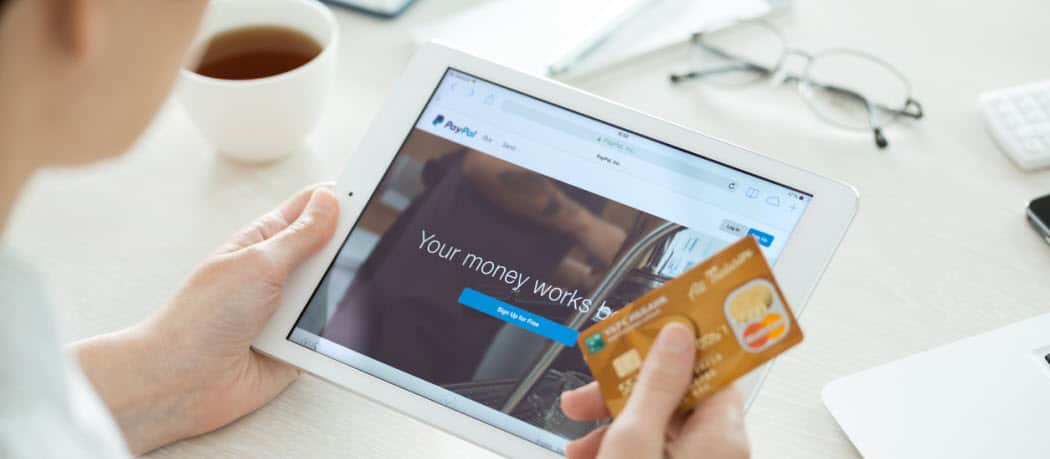
Når du bruker PayPal til å sende betalinger eller handle online, er du ikke begrenset til en tilknyttet bankkonto eller et kort. Slik endrer du foretrukket betalingsmåte for automatisk betaling og abonnement.
Å navigere i PayPal-innstillingene kan bli forvirrende. Du går inn for å endre betalingsmåten for den månedlige abonnementsboksen, men måten å gjøre dette på er ikke umiddelbart klar. Til slutt finner du alternativet "sett som ønsket", klikker på det og glemmer det til neste måned ... når PayPal betaler fra feil kredittkort igjen! Hva skjedde?
Når du bruker PayPal til å sende betalinger eller handlepå nettet, er du ikke begrenset til en tilknyttet bankkonto eller et kort. Det er valgfritt å legge til flere kreditt- og debetkort, pluss banken din, på PayPal-kontoen, men det gir deg friheten til å velge betalingsmåte når du kommer til kassen. Så hvordan kan du administrere hvilke betalinger som kommer ut av hvilken konto? Og hvordan bytter du betalingsmåte når det gjelder abonnement eller andre gjentatte betalinger? Det er mulig å gjøre det uten å måtte avbryte og starte noen abonnementer på nytt, men PayPal-grensesnittet gjør det ikke så opplagt - spesielt når du bruker appen.
PayPal bruker kontantkontoen din først
Hvis du har penger tilgjengelig i kontanter eller kontanterPlus-konto bruker PayPal først denne saldoen, og det er ingen vei rundt den. På grunn av nye regler som startet i år, er den eneste måten å holde penger på PayPal etter mars 2019 ved å koble en kontant- eller kontantpluss-konto. Hvis du hadde en saldo i slutten av mars, hadde PayPal opprettet en av disse automatisk for deg. Hvis ikke, vil PayPal gi deg muligheten til å opprette en hvis for eksempel noen sender deg penger, og du velger Oppbevar det i PayPal alternativ. Når du har opprettet en kontantkonto, har du penger i den når du mottar en betaling via PayPal eller legger til penger (enten ved å overføre dem fra den tilknyttede banken, ved å legge til kontanter i en deltakende butikk eller ved å innløse en sjekk via appen) og ikke overføre den.
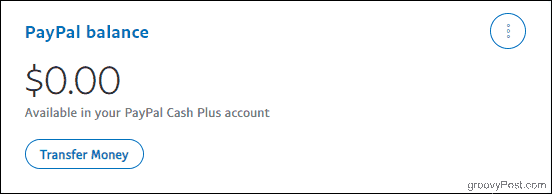
Igjen, det er valgfritt å holde en saldo på denne måten, men hvis du har en, trekker PayPal fra den før den går videre til tilknyttede kort eller bankkontoer - selv om du angir dem som standard.
Etter saldoen bruker PayPal den foretrukne måten å betale på
Hvis du aldri oppretter en saldokonto, eller hvis dugjør det, men det er ingen tilgjengelig saldo, bruker PayPal "din foretrukne måte å betale" på, som er standard betalingsmåte for sikkerhetskopi. Endring av denne innstillingen påvirker den primære finansieringskilden for eventuelle betalingsordninger du gjør fremover. Det endrer imidlertid ikke betalingsmåten du bruker for eksisterende abonnementer eller betalingsordninger du allerede har autorisert, for eksempel til en onlineforhandler du har handlet før. Hvis du trenger å endre en eksisterende betalingsmåte for et bestemt abonnement eller en bestemt butikk - fra for eksempel kredittkortet ditt til brukskontoen - må du grave litt dypere.
Merk at du har begrenset tilgang til innstillinger via PayPal-appen. For å gjøre følgende endringer, logg på PayPal i en nettleser (enten stasjonær eller mobil fungerer).
Endre ønsket betalingsmåte
La oss først se på hvordan du endrer standardinnstillingenreservebetalingsmåte for eventuelle nye betalingsordninger du gjør fremover. Husk at PayPal fortsatt vil bruke alle tilgjengelige penger i PayPal-kontosaldoen din først, uavhengig av valget du tar her.
Logg på PayPal-kontoen din fra nettleservinduet (sørg for at du bruker tofaktorautorisering for ekstra sikkerhet mens du er i gang). Klikk deretter på Lommebok fane.
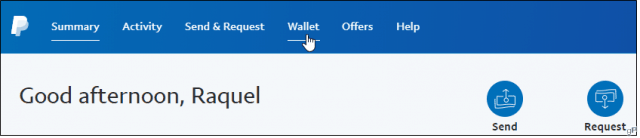
Du ser en liste over betalingsmåtene du har koblet til venstre. Klikk på den du vil standard, og klikk deretter Sett som ønsket. Du vil merke at det vises et hakeikonbekreft valget ditt, og PayPal vil også sende deg en e-post med beskjed om at det ble gjort en endring. Til slutt lar PayPal deg ombestemme deg mens du sjekker ut i en nettbutikk, slik at din foretrukne måte å betale ikke er satt i stein.
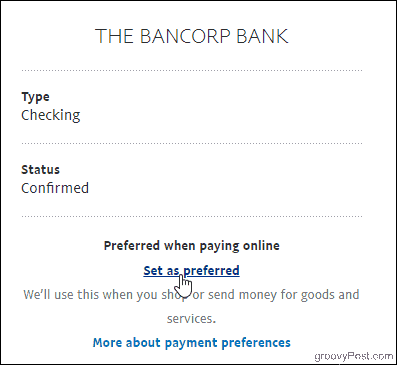
Les videre hvis du trenger å endre finansieringskilden for forhåndsgodkjente eller tilbakevendende PayPal-betalinger, som må endres hver for seg.
Endring av betalingsmåte for abonnement og automatiske innbetalinger
Igjen, få tilgang til PayPal i nettleseren din. Logg på kontoen din, og klikk deretter på tannhjulikonet øverst til høyre på siden for å få tilgang til kontoinnstillingene dine.
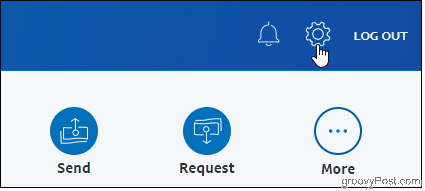
Klikk deretter på betalinger fane.
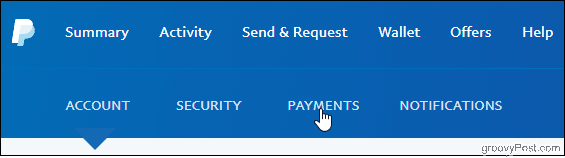
Når du er på siden Betalinger, klikker du på Administrer automatiske innbetalinger knapp.
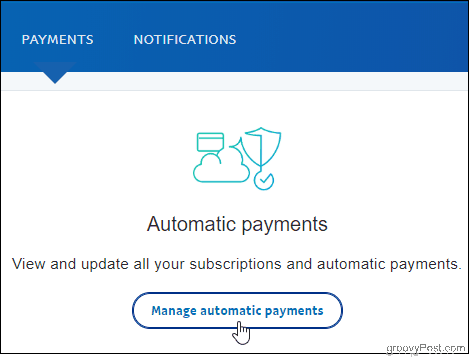
Du vil se selgerne du har autorisert oppførtpå venstre side. Klikk på en for å se betalingsaktivitet, fakturerte beløp og til og med kontaktinformasjon i tillegg til betalingsmåten du bruker. Du kan også avslutte kontoer fra denne siden.
Klikk deretter på redigeringsikonet og velg måten du vil betale selgeren. Så hvis du betaler en selger i et annet land, må du velge å klikke konverteringsalternativer for å endre hvordan PayPal håndterer valutakonvertering som må skje.
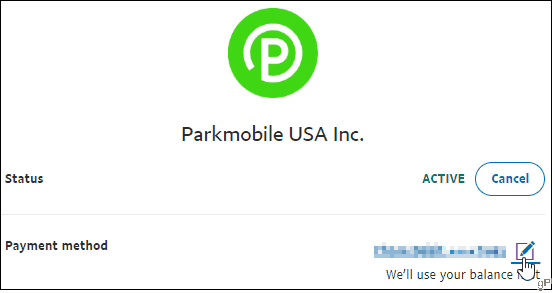
Hjelp! Selgeren min er ikke oppført
Prøv å klikke på Vis inaktiv alternativknappen i tilfelle du tidligere har kansellert kontoen du leter etter.
Eller klikk på administrere forhåndsgodkjente betalinger lenke, da den kan være oppført der i stedet. Når du har funnet selgeren her, klikker du på den for å gå til Faktureringsdetaljer, der du kan gjøre endringene.
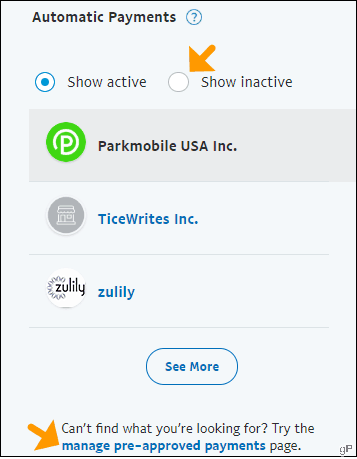
Oppsummering
Du kan veksle mellom tilgjengelig finansieringkilder så ofte du vil, og det er en enkel prosess når du vet hvor du skal lete. Det er spesielt praktisk å gjøre endringer direkte gjennom PayPals automatiske betalingsnav i stedet for å hoppe rundt på nettkontoene dine. Og hvis det er et problem med betalingsmåten du valgte som primær, vil PayPal bruke en av de andre tilgjengelige bankene eller kortene dine. Med denne typen fleksibilitet er det fornuftig å bruke PayPal til å kjøpe abonnementer og mer.
![Handle sikkert på nettet med PayPal [Online shopping]](/images/security/securely-shop-online-using-paypal-online-shopping.png)






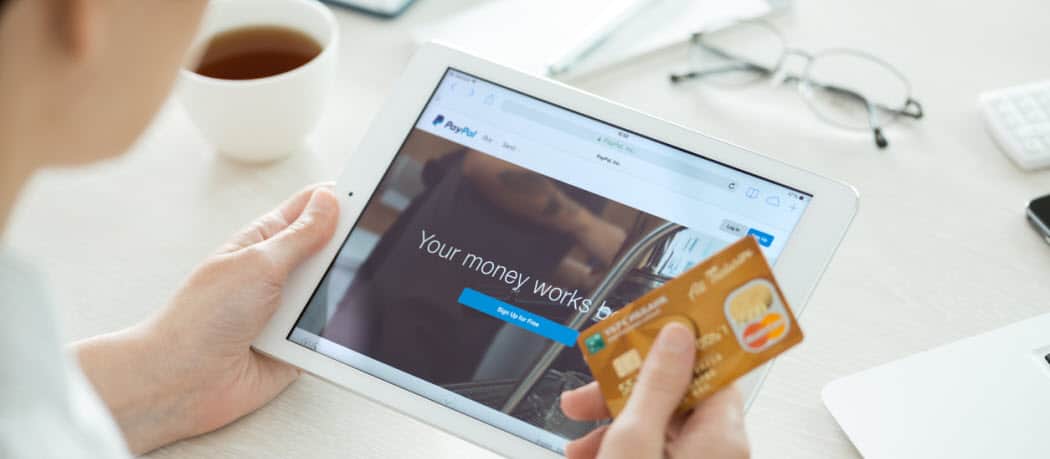


Legg igjen en kommentar